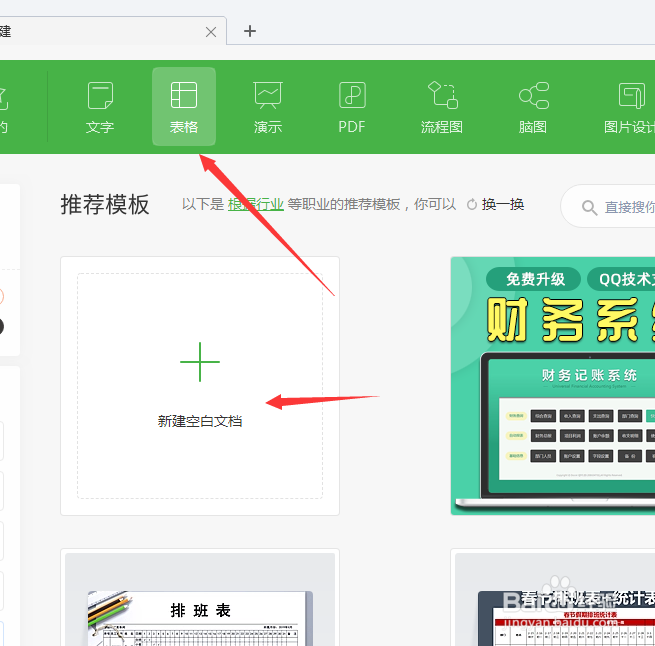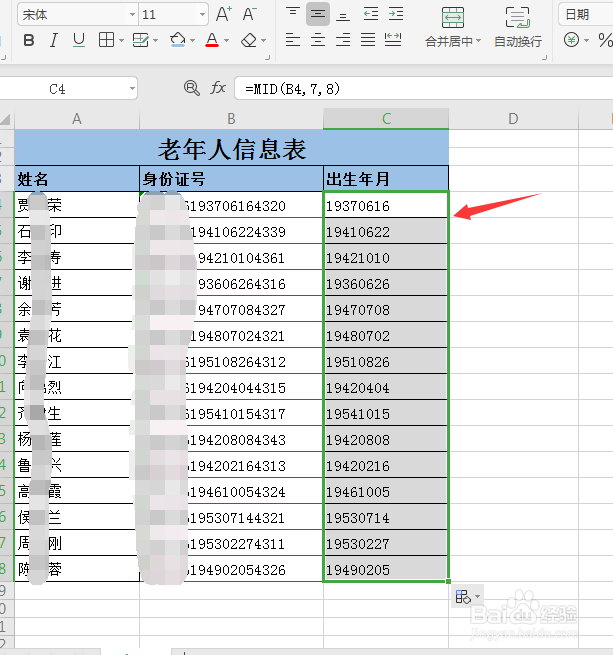1、 首先我们打开WPS,在首页点击表格,然后点击新建空白文档。
2、 我们现在以这个新建的表格为列,讲讲如何快速从身份证号里提起出生年月日。
3、 现在先点击需要计算的C4单元格,然后点击上方的函数,在搜索框中搜索(MID)函数,在点击确定。
4、 现在我们在弹出的窗口中填入相应的参数。字符串(B4)这个表示您沼敫裣秤准备提取的字符串。开始位置(7)是这段字符串您准备开始提起的位置,字符个数(8)是提取字符串的个数
5、 最后我们在计算好的单元格,鼠标点击,下方出现十字光标,然后下拉十字光标进行填充。